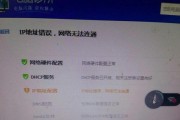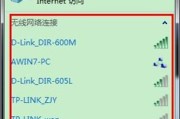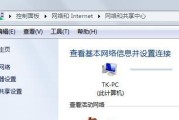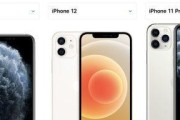现如今,越来越多的家庭使用网络电视观看各种精彩节目。然而,要想享受到网络电视所提供的丰富内容,首先需要将其连接到无线网络上。本文将详细介绍如何将你的网络电视连接到WiFi,以便您能够轻松畅享各类精彩节目。
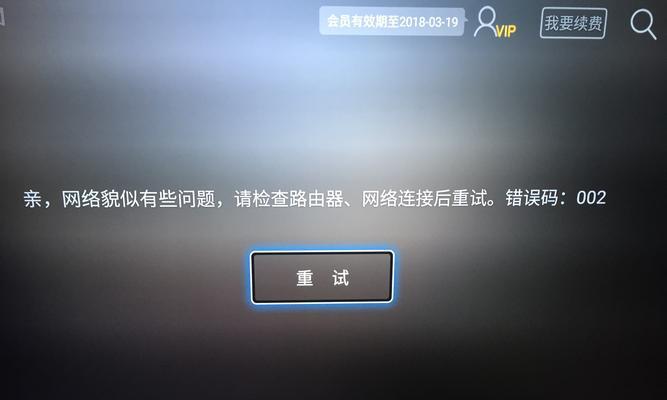
1.确保网络电视和无线路由器之间的距离合适
在连接网络电视到WiFi之前,首先需要确保网络电视与无线路由器之间的距离合适,避免信号过弱或者不稳定。最好将两者放置在相对靠近的位置,以确保稳定的信号传输。
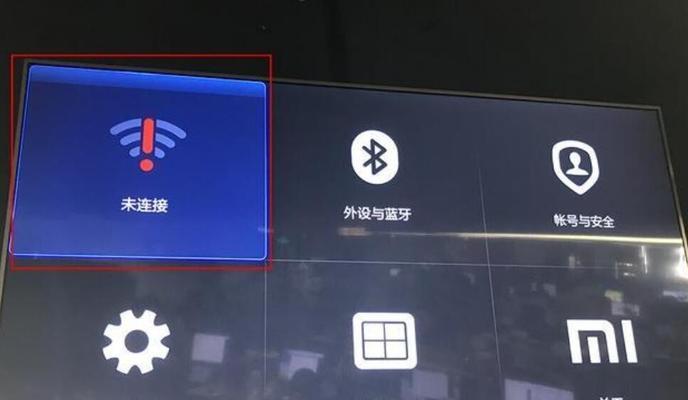
2.打开网络电视的设置菜单
进入网络电视的设置菜单,一般可以通过遥控器上的菜单按钮或者直接在屏幕上找到设置选项来进入。
3.寻找网络设置选项
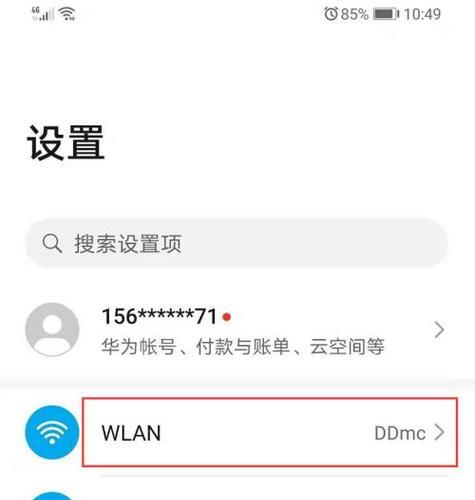
在设置菜单中,寻找并选择“网络设置”或类似的选项。这个选项通常位于菜单的顶部或者底部,可以通过上下方向键进行选择。
4.选择无线网络连接
在网络设置菜单中,选择“无线网络连接”或类似的选项,这将会启动网络电视的无线连接设置过程。
5.扫描可用的WiFi网络
网络电视将会自动扫描周围可用的WiFi网络,等待片刻后,屏幕上将会显示出一个列表,列出了所有可以连接的WiFi网络。
6.选择你的WiFi网络
从显示的WiFi网络列表中,使用遥控器上的方向键选择你要连接的WiFi网络,然后按下“确定”按钮进行确认。
7.输入WiFi密码
如果你的WiFi网络是加密的,屏幕上会显示一个输入框,要求你输入WiFi密码。使用遥控器上的数字键盘输入正确的密码,然后按下“确定”。
8.进行连接测试
网络电视会自动进行连接测试,以确保输入的WiFi密码正确,并且能够成功连接到无线网络。这个过程可能需要一些时间,请耐心等待。
9.完成连接
一旦连接测试通过,网络电视将会显示一个提示,表示已成功连接到WiFi。此时,你就可以开始享受网络电视所提供的各类内容了。
10.确保信号稳定
虽然已成功连接到WiFi,但为了确保信号稳定,建议将无线路由器放置在一个开放、高处的位置,并避免与其他电子设备的干扰。
11.定期检查连接
定期检查网络电视与WiFi的连接状态,确保信号稳定和连接正常。如果发现连接有问题,可以尝试重新连接或者重启路由器。
12.安全性注意事项
在连接网络电视到WiFi的过程中,要注意保护个人信息和网络安全。确保WiFi密码安全,并定期更改密码,以避免被未经授权的用户访问。
13.借助信号扩展器增强信号
如果你的网络电视距离无线路由器较远,可以考虑使用信号扩展器来增强WiFi信号,以确保网络连接的稳定性和速度。
14.配置网络电视的其他功能
一旦成功连接到WiFi,你还可以配置网络电视的其他功能,比如登录各类视频平台账号、下载应用程序、订阅频道等。
15.咨询专业人士
如果你在连接网络电视到WiFi的过程中遇到了问题或者需要进一步帮助,不妨咨询专业人士或者查阅网络电视的使用手册。
通过上述简单步骤,你可以轻松将网络电视与WiFi相连,让你尽情享受各种精彩节目。记得保持网络连接的稳定性和安全性,定期检查连接状态,以确保持续畅享网络电视所带来的乐趣。
标签: #连接